Come impostare Minecraft in modo che i tuoi bambini possano giocare online con gli amici

I tuoi figli adorano Minecraft, i loro amici adorano Minecraft e vogliono giocare insieme quando non possono essere nel stesso luogo fisico - e ti stanno implorando di farlo accadere. Non ti preoccupare, non devi risolverlo da solo: siamo qui per aiutarti.
Configurare un server privato per i tuoi bambini e i loro amici per giocare a Minecraft è un ottimo modo per creare una cassaforte posto per loro per godersi il gioco selvaggiamente popolare. A differenza dei server pubblici, un server privato avrà solo giocatori che conosci (tuo figlio, amici e familiari che autorizzi esplicitamente a unirti). Inoltre, i problemi che affliggono i server grandi e scarsamente moderati come bestemmie, contenuti inappropriati e comportamenti o problemi (dove i giocatori antagonizzano un altro giocatore, in genere distruggendo le cose che hanno costruito o rubando le loro cose), saranno inesistenti un server privato o, se spuntano, sai chi è il colpevole e puoi chattare con i loro genitori.
Ci sono quattro modi per farlo. Nelle seguenti sezioni, vedrai tutte e quattro organizzate per facilità d'uso, dal più facile al più difficile.
Se stai cercando maggiori informazioni in generale su Minecraft, il gioco che tuo figlio e tutti i suoi amici sono ossessionati da , ti consigliamo vivamente di dare un'occhiata alla nostra guida per i genitori su Minecraft se vuoi una solida panoramica del gioco tenendo conto delle preoccupazioni dei genitori e, per uno sguardo più approfondito, consulta le nostre serie estese sul gioco qui. Con le tue domande di base sul gioco a cui puoi rispondere tramite questi articoli, possiamo concentrarci sulla grande domanda: come portare in sicurezza il tuo bambino online in modo che possano giocare con i propri amici.
Opzione 1: acquistare un regno di Minecraft per Dead Shared Play semplice

- Pro: Morto semplice. Ospitato dalla compagnia dietro Minecraft.
- Contro: Supporta solo 10 giocatori. Nessuna funzionalità avanzata. (Relativamente) costoso.
- Ideale per: Chiunque voglia un server online proprio in questo momento senza problemi.
La soluzione assolutamente semplice, a mani basse, è acquistare un abbonamento a RealSecurity di Minecraft. Minecraft Realms è l'unica piattaforma server Minecraft ufficialmente ospitata al mondo, in quanto è direttamente ospitata e gestita da Mojang, la casa madre di Minecraft.
Per $ 7,99 al mese (il primo mese è gratuito, quindi puoi provarlo), ottenere un server Minecraft facilmente accessibile e sempre aggiornato con tre slot del mondo (in modo che i tuoi bambini possano ruotare i mondi di Minecraft su cui giocano) e un sacco di modelli di mini-giochi se vogliono giocare a mini-giochi con i loro amici.
I server Realms sono esclusivamente whitelist, il che significa che i giocatori devono essere approvati manualmente per ottenere l'accesso al server: una persona a caso non può mai unirsi al server con i tuoi figli. Possono supportare fino a 10 giocatori.
Se i tuoi figli vogliono giocare a Minecraft con gli amici, non hanno alcun interesse a giocare con i mod di Minecraft o con i plugin del server (strumenti avanzati che ampliano le funzionalità di Minecraft), e hai solo bisogno di spazio per 10 giocatori o meno, quindi ottenere un account Minecraft Realms è un gioco da ragazzi.
Abbiamo una guida passo-passo per configurare un account di Realms, che puoi fare direttamente dalla copia di tuo figlio di Minecraft. Meglio ancora, abbiamo anche una guida per localizzare i mondi Minecraft locali e caricarli su Minecraft Realms in modo che possiate prendere il mondo a cui i vostri bambini e amici hanno lavorato a casa vostra e renderlo il loro mondo Realms in modo che i progetti di costruzione possano continuare senza singhiozzo
Opzione 2: gli host di terze parti sono flessibili ma più mani
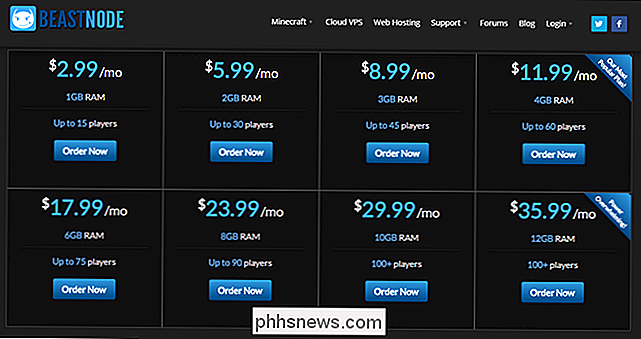
- Pro: Il miglior rapporto valore-dollaro. Ospita più giocatori per meno. Supporta plug-in e funzionalità avanzate.
- Contro: Richiede una maggiore configurazione hands-on e coinvolgimento dei genitori.
- Ideale per: I genitori si sentono a loro agio con Minecraft e eseguono alcune configurazioni manuali (o bambini più grandi che possono fare
Se sei disposto a investire un po 'più di energia nel progetto (o hai un bambino molto esperto di tecnologia che può farlo), allora potresti prendere in considerazione l'acquisto di un host di Minecraft di terze parti.
Esistono numerosi vantaggi offerti da un host di terze parti su un server Realms. Prima di tutto, otterrai di più per il tuo dollaro: gli $ 8 al mese che spendi su un server Realms ti daranno un host di terze parti che supporta molti più giocatori (in genere 20 o più in quella fascia di prezzo).
RELATED : Come selezionare un host Minecraft remoto
Inoltre, la maggior parte degli host includerà il supporto per i plug-in che migliorano Minecraft con funzionalità interessanti, un sottodominio in modo che il server di tuo figlio abbia un nome memorabile come "coolkidsbuilding.someMChost.com", e un buon host avrà persino un pannello di controllo basato sul web in cui è possibile controllare il server (come gestire la whitelist e attivare e disattivare i plug-in).
Il lato negativo, mentre stai ottenendo più bang-for-your -Posso che acquistare un account di Realms, hai anche più lavoro: spetta a te assicurarti che la whitelist sia attiva, ad esempio, e sarai incaricato di gestire tutti gli extra whizz-bang che ottieni con un host più avanzato.
È assolutamente più lavoro che comprare un abbonamento al server Realms, ma è anche modo più flessibile. Se sei disposto ad avere più mani o avere un figlio abbastanza maturo da essere il proprio amministratore di server, raccogliendo un piano di hosting economico da un servizio di hosting di terze parti affidabile come BeastNode o MCProHosting. Hai bisogno di aiuto per confrontare e confrontare le caratteristiche per fare un acquisto consapevole? Consulta la nostra guida per selezionare un host Minecraft remoto.
Opzione tre: ospitalo a casa - Il tuo hardware, il tuo problema

- Pro: La tua unica spesa è l'elettricità. Hai il controllo totale su tutto.
- Contro: Devi installare e configurare tutto. Fornisci l'hardware. Non esiste una guida rapida o una dashboard amichevole.
- Ideale per: I genitori sono molto a proprio agio con Minecraft e computer in generale (o per i bambini più grandi che vogliono ottenere molto)
Se ti consideri il tipo più geniale e non hai paura di gestire ogni aspetto dell'esecuzione di un server Minecraft per i tuoi figli (o se hai figli in grado di gestire tutto da solo), quindi puoi eseguire un server Minecraft direttamente da casa tua.
On il lato positivo: si ha il controllo totale sull'intero processo, è possibile scegliere qualsiasi software server desiderato, i file vengono archiviati direttamente a casa e tutto il gioco si svolge anche a casa. Abbiamo delle guide per configurare la piattaforma server Vanilla Minecraft disponibile da Mojang o una piattaforma server di terze parti come Spigot che supporta i plugin.
Il lato negativo: se vuoi il server attivo 24 ore su 24, devi lasciare un computer acceso 24 ore su 24, 7 giorni su 7 (che ti costerà tanto in costi di elettricità al mese quanto l'acquisto di un host Minecraft a basso costo). Hai bisogno di hardware abbastanza buono per eseguire il server senza problemi, in primo luogo. Dovrai armeggiare con l'impostazione delle regole di port forwarding per consentire l'accesso esterno al server (così gli amici di tuo figlio possono unirsi), e mentre ci sei, probabilmente dovrai configurare un indirizzo DNS dinamico in modo che gli amici possono facilmente trovare il server anche se cambia l'indirizzo IP di casa.
L'esecuzione di un server personalizzato da casa è esattamente come facciamo le cose nella mia famiglia (e mi diverto tantissimo), ma non tutti hanno una casa server sono già in partenza su 24/7 comunque, né il desiderio di giocherellare con e mantenere detto server.
Opzione quattro: condividere un gioco LAN, dove enormi mal di testa ci aspettano

- Pro: Non richiede software server o qualsiasi conoscenza sul gioco o sulle impostazioni del server.
- Contro: Richiede di cambiare l'impostazione del router ogni tempo riprodotto dal bambino.
- Ideale per: Bambini che condividono un gioco con un amico una volta in un blu luna (ma in realtà, non è la cosa migliore per nessuno).
Non siamo nulla se non esaustivi, e stiamo includendo quest'ultima non tanto come un suggerimento, ma probabilmente non è un suggerimento. Il tuo bambino potrebbe aver suggerito che tutto ciò che devi fare per ottenere loro e i loro amici che giocano insieme è capire come ottenere la funzionalità di riproduzione locale connessa a Internet: siamo qui per dirti che non ne vale la pena.
Quando due persone giocano a Minecraft sulla stessa rete (es. Tuo figlio e il suo amico stanno giocando a Minecraft su due computer portatili a casa tua), uno di loro può facilmente usare la funzione "Apri alla LAN" per condividere il gioco in modo locale così che i loro amici possano unisciti e loro possono giocare insieme. I cerchi che devi attraversare per far funzionare tutto questo su Internet, tuttavia, sono estremamente fastidiosi e troppo alla mano: ogni volta che tuo figlio inizia un gioco di Minecraft e usa la funzione "Apri alla LAN", lo farà richiede di scavare nelle impostazioni del tuo router di casa e cambiarle (perché ogni gioco LAN ha un numero di porta casuale che richiede una regola di port forwarding aggiornata).
Abbiamo dettagliato il processo qui, passo dopo passo, quindi sentiti libero di leggerlo, scuotere la testa e dire "Sì ... nessun accordo. Avrò solo un account Realms per loro. "Sarai contento di averlo fatto.

Come masterizzare qualsiasi file video su un DVD riproducibile
Lo streaming può essere il modo più conveniente per guardare la maggior parte dei film, ma non fa male avere una copia fisica dei tuoi film o casa video come un ritorno. Se vuoi fare una copia di backup della tua collezione di film, o semplicemente masterizzare un DVD riproducibile dei tuoi video, è piuttosto facile e gratuito.

Le migliori app per la gestione delle foto per Android
Se hai un telefono Android, hai indubbiamente installato una sorta di app per la gestione delle foto, molto probabilmente si chiama "Galleria". Ma sai che cosa? Non sono le app per foto tutte da non perdere. In effetti, ci sono molti altri sul Play Store che fanno un molto lavoro migliore per gestire le tue foto.



